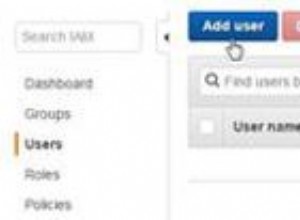Qui in questo post, vorrei presentare Oracle SQLPlus che sono gli strumenti Oracle per connettersi al database Oracle e come scaricare Oracle SQL Inoltre
Oracle SQL*Plus
Cos'è Oracle Sql*plus:
1) SQLPlus, ampiamente utilizzato dai DBA e dagli sviluppatori Oracle, è uno strumento potente e diretto di Oracle per interagire con il database.
2) SQL Plus ha i propri comandi di formattazione per migliorare l'aspetto delle tue query, oltre a comandi per configurare l'ambiente.
3) SQL*Plus è disponibile su tutte le piattaforme come AIX , Solaris, Unix , Linux Windows, HP ecc. che Oracle esegue. Viene fornito con il software di installazione Oracle Client per la macchina client. Viene inoltre fornito a livello di server con il software di installazione per Oracle Server.
Come iniziare con Oracle Sql*plus
1) Quando si avvia SQLPlus, viene richiesto il nome utente, la password e la stringa di connessione. La stringa di connessione è il nome dell'alias del database. Se ometti la stringa di connessione, SQL Inoltre cerca di connetterti al database locale definito nella variabile ORACLE_SID. Quindi hai bisogno di nome utente, password e stringa di connessione per connetterti al database
2) Puoi accedere a un altro utente o database, una volta che sei in SQL*Plus usando il comando CONNECT USERNAME/[email protected] La barra separa nome utente e password, la stringa di connessione che segue @ è il nome dell'alias del database. Se ometti la password, ti verrà chiesto di inserirla. Puoi omettere la stringa di connessione per connetterti a un database locale.
3) Il comando EXIT viene utilizzato per uscire da Sql*plus
.Puoi anche usare il comando QUIT per completare la sessione. EXIT e QUIT sono sinonimi.
Come vengono inseriti ed eseguiti i comandi in Oracle Sql*plus
1) Una volta connesso a SQL*Plus, viene visualizzato il prompt SQL>. Questo è il prompt predefinito, che può essere modificato utilizzando il comando SET SQL PROMPT. Digita il comando che desideri inserire in questo prompt.
2) Un comando può essere distribuito su più righe e i comandi non fanno distinzione tra maiuscole e minuscole. Il comando eseguito in precedenza sarà sempre disponibile nel buffer SQL. Il buffer può essere modificato o salvato in un file. Puoi terminare un comando in uno dei seguenti modi:
a)Termina con un punto e virgola (;). Il comando è completato ed eseguito.
select * from emp;
b)Inserisci una barra (/) su una nuova riga da sola. Il comando nel buffer viene eseguito. Questo metodo viene utilizzato anche per eseguire un blocco PL/SQL.
seleziona * da emp
/
c) Immettere una riga vuota. Il comando viene salvato nel buffer.
Il comando RUN può essere utilizzato al posto di una barra per eseguire un comando nel buffer. Il prompt SQL viene restituito quando il comando ha completato l'esecuzione. Puoi inserire il tuo prossimo comando nel prompt.
Semplici COMANDI Oracle SQL*Plus
• DESCRIBE
• SAVE “file command” :salva il file in File-system su Unix
• GET “file command” :Apre il file al prompt di sqlplus
• EDIT “file comando” :è possibile modificare il file
• SPOOL “comando file” :è possibile eseguire lo spooling del log di qualsiasi comando nel file sul filesystem,
• INPUT “comando di modifica”
• LIST “ comando di modifica” :mostra l'ultimo comando eseguito
• ESEGUI “comando di modifica” :esegue il comando nel buffer SQL
• APPEND “comando di modifica” :puoi aggiungere qualsiasi testo al comando nel buffer SQL utilizzando questo
• CHANGE "comando di modifica"
• CLEAR BUFFER "comando di modifica":cancella il buffer SQL
• DEL "comando di modifica"
Nota Solo i comandi SQL e i blocchi PL/SQL vengono archiviati nel buffer SQL, mentre i comandi SQLPlus non vengono archiviati nel buffer.
Un trattino (-) viene utilizzato per indicare la continuazione del comando. Sebbene i comandi SQL possano essere proseguiti alla riga successiva senza un operatore di continuazione, SQL I comandi Plus non possono essere continuati
Oracle Sql*più download
1) Scaricare i file zip contenenti il pacchetto SQL*Plus Instant Client e il pacchetto OCI dalla pagina OTN Instant Client all'indirizzo http://www.oracle.com/technetwork/apps-tech/winx64soft-089540.html
Entrambi i pacchetti devono essere della stessa versione, ad esempio 11.2.0.4.

2) Crea una nuova directory, ad esempio /home/instantclient10_2 su UNIX o c:\instantclient10_2 su Windows.
3) Decomprimi i due pacchetti nella nuova directory.
4) Aggiungere la directory contenente i file di Instant Client alla variabile di ambiente di sistema PATH. Rimuovere qualsiasi altra directory Oracle da PATH.
5) Impostare la variabile di ambiente utente SQLPATH sulla directory contenente i file di Instant Client in modo da trovare glogin.sql
6) imposta tnsnames.ora e imposta la variabile TNS_ADMIN su quel percorso
Ora Oracle Sql*plus è pronto per la connessione
Link correlati
Database Oracle pre-costruito per l'apprendimento e il test utilizzando Oracle Developer VM
Cose che devi sapere sullo sviluppatore Oracle SQL
Come usare Putty per SSH
PUTTY CONNECTION MANAGER (PuttyCM)
Fantastico Gestore desktop remoto gratuito